u盘在电脑上读不出来怎么修复
- 分类:U盘教程 回答于: 2022年11月17日 10:30:00
u盘使用久了之后容易出现各式各样的问题,其实常见的就是u盘在电脑上读不出来的现象了。那么u盘在电脑上读不出来怎么修复呢?下文就教下大家常见的u盘在电脑上读不出来修复教程。
工具/原料:
系统版本:windows7旗舰版
品牌型号:华硕VivoBook15x
方法/步骤:
u盘在电脑上读不出来修复教程:
1、首先我们需要排除是不是U盘损坏的故障问题,当U盘插入到其他电脑,如果可以读出来的话,那么肯定不是U盘的问题了。很有可能是U盘在电脑上被隐藏了,将U盘插入电脑之后,打开「此电脑」,点击「查看」-「选项」。

2、在文件夹选项页面,点击「查看」,取消勾选「隐藏空的驱动器」,点击「应用」。
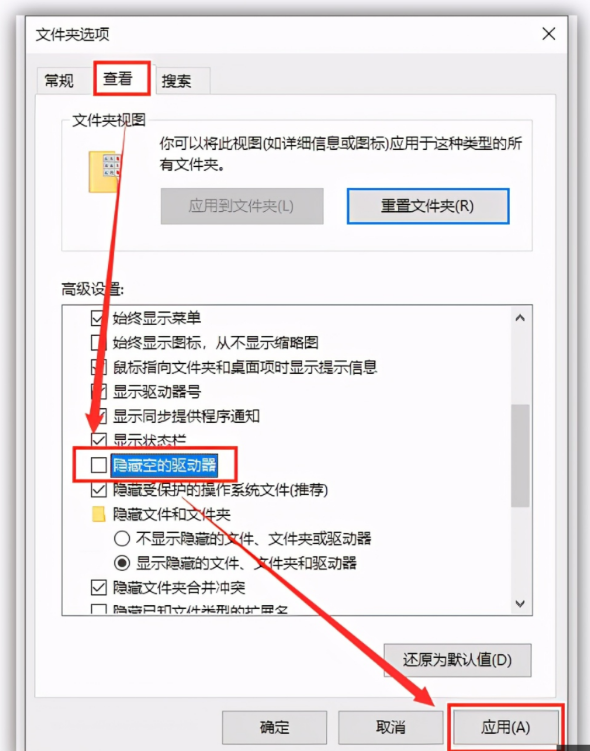
3、有时候U盘读不出来其实也有可能是电脑的问题,点击打开「此电脑」,点击「计算机」-「管理」。

4、进入计算器管理窗口界面,找到右边栏的「设备管理器」,查看电脑的USB驱动是否出现问题,如果有出现黄色叹号的话,说明需要更新USB驱动啦。
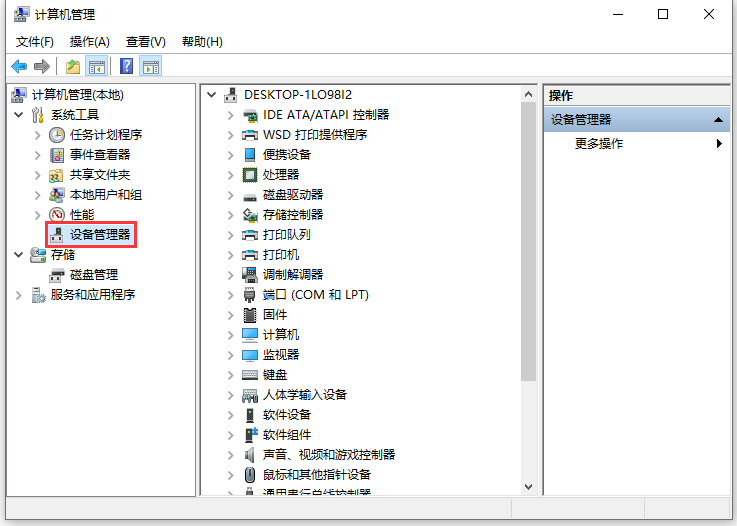
5、进入到「计算机管理」页面,在右方「存储」-「磁盘管理」,找到「可移动磁盘」,点击「更改驱动器号和路径」。

6、 在弹出的窗口界面中,点击「更改」,选择一个未被占用的盘符,点击确定,电脑将会重新识别U盘并安装相关驱动。

7、 进入「计算机管理」页面,点击「设备管理器」,找到「通用串行总线控制器」,点击「USB大容量存储设备」。

8、 在弹出的窗口界面中,点击「驱动程序」-「卸载设备」-「确定」,卸载完成之后,将U盘重新插到电脑,系统将会自动加载U盘驱动,最后检查一下U盘是否被读取即可。
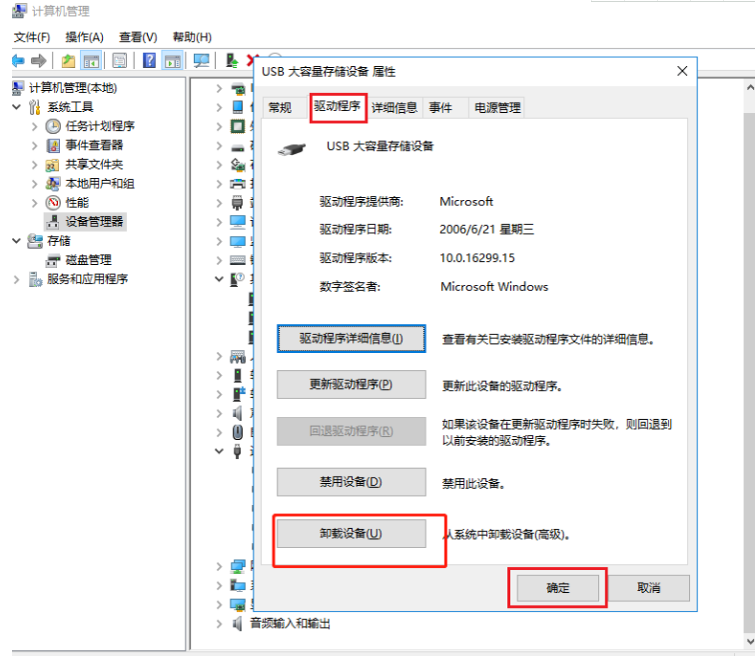
总结:
1、首先进入设备管理更新驱动程序;
2、在文件夹选项选择【显示隐藏的文件、文件夹和驱动器】即可。
 有用
49
有用
49


 小白系统
小白系统


 1000
1000 1000
1000 1000
1000 1000
1000 1000
1000 1000
1000 1000
1000 1000
1000 1000
1000 1000
1000猜您喜欢
- 新手怎么用u盘重装电脑系统..2022/06/06
- 电脑城热销U盘启动,加速您的电脑体验..2023/11/20
- 处理如何用u盘重装系统2019/05/23
- 分享大白菜u盘装系统设置u盘启动教程..2023/01/18
- u盘删除的文件如何恢复,小编教你如何..2017/12/06
- 小白U盘启动盘还要下载驱动吗..2022/12/09
相关推荐
- 免费的u盘数据恢复软件有哪些..2023/02/24
- u盘启动盘制作工具制作启动U盘的教程..2022/01/07
- 小白装机工具如何u盘重装win10系统..2022/03/07
- 如何用u盘重装系统操作教程..2023/02/07
- 电脑win10正版u盘重装系统教程..2022/01/17
- 如何实现u盘数据恢复免费?专家教你轻松..2024/10/07




















 关注微信公众号
关注微信公众号





